我的win10电脑提示WLAN没有有效的IP地址,并且不能上网,请问怎么解决这个问题?
答:Win10电脑上提示WLAN没有有效的IP地址,其原因主要有2个方面:路由器问题,Win10电脑问题,需要具体排查定位到问题所在,才能对应的解决。建议按照下面的方法操作:
1.重启的你的Win10电脑和无线路由器。
2.检查Win10电脑上的无线网卡驱动是否正常。可以先让Win10电脑有线连接路由器上网,然后下载 驱动人生 或者 驱动精灵 ,安装后用软件来检测驱动,如果驱动无线网络驱动有问题,可以在线进行更新驱动。
3.检查你的Win10电脑上的WLAN(无线连接)的IP地址配置是否正确,请按下面的方法操作。
(1)同时按下键盘中的“Win”+“R”组合按键,打开“运行”程序。
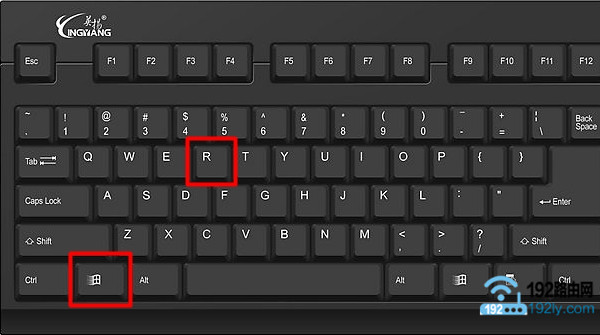
温馨提示:
“Win”按键上有微软Windows的图标,在键盘左下角Alt按键的旁边,请先找到这个按键。
(2)在“运行”程序框中,输入命令:ncpa.cpl——>点击“确定”。
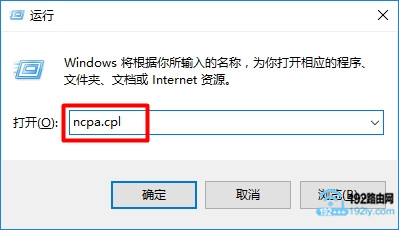
(3)找到“WLAN”或者“无线网络连接”选项,用鼠标右击,选择“属性”打开,如下图所示。
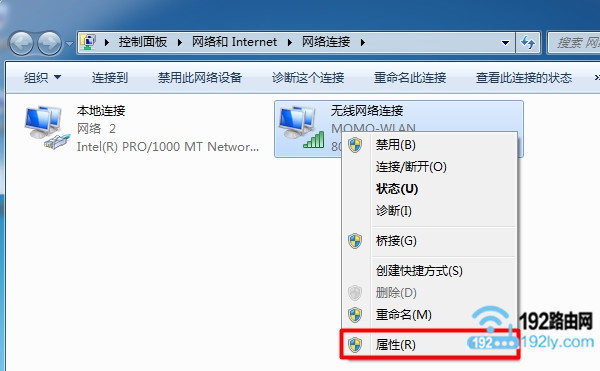
(4)找到“Internet协议版本4”这个选项,先用鼠标点击选中,然后点击“属性”打开,如下图。
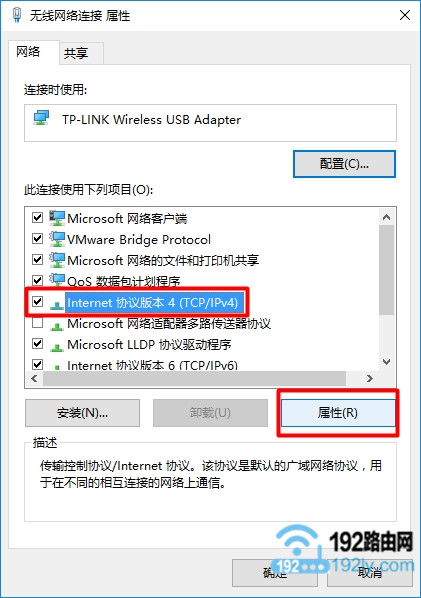
(5)选择“自动获得IP地址”、“自动获得DNS服务器地址”——>点击“确定”。
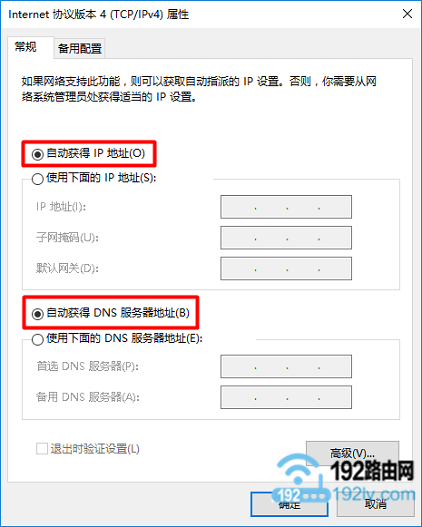
4.检查Win10电脑中的DHCP服务是否正常启动;如果DHCP服务被禁用了,就无法从路由器获取到IP地址。请按照下面的方法,来检查你的Win10电脑上的DHCP服务。
(1)同时按下键盘中的“Win”+“R”组合按键,打开“运行”程序。
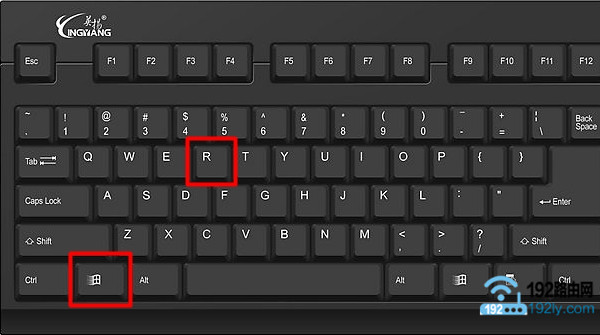
(2)在“运行”程序框中,输入命令:services.msc——>点击“确定”,打开Win10电脑中的“服务”设置。
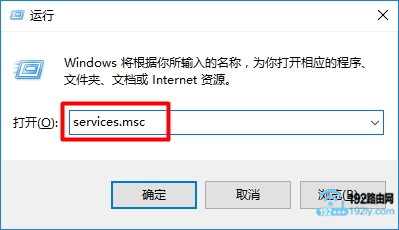
(3)在“服务”设置界面中,拖动右侧的滑动条,找到“DHCP Client”选项。
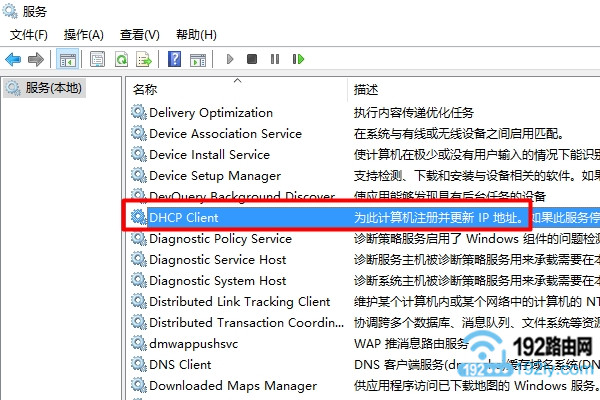
(4)然后查看右侧“状态”选项下的显示情况,如果显示:禁用 或者 停止,如下图所示,请继续后面的步骤;
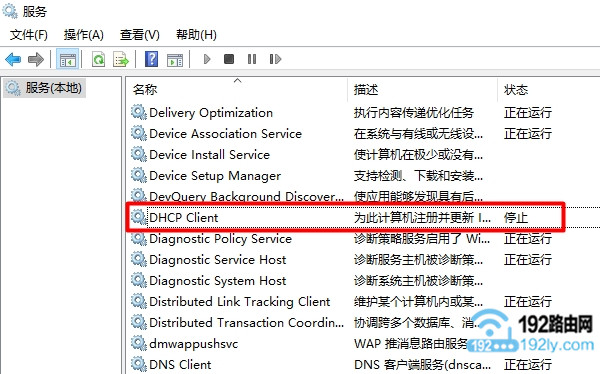
温馨提示:
如果显示:正在运行,则忽略后面(5)和(6)两个步骤。
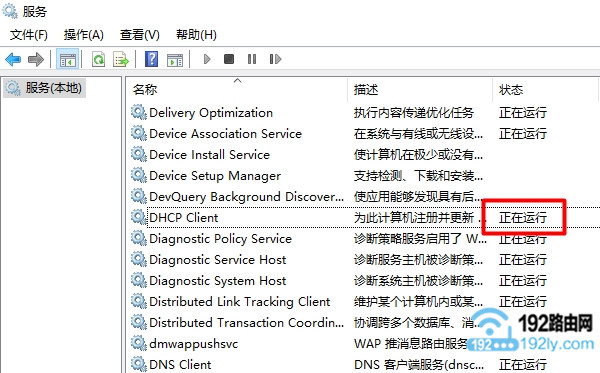
(5)用鼠标右击“DHCP Client”——>选择:属性 打开,如下图
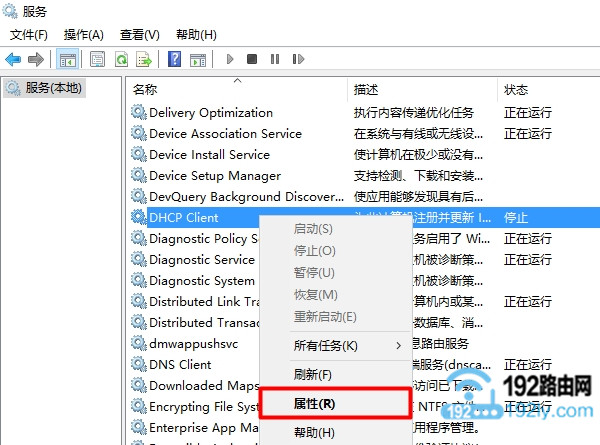
(6)“启动类型”选择:自动——>“服务状态”下面点击:启动——>点击“确定”。
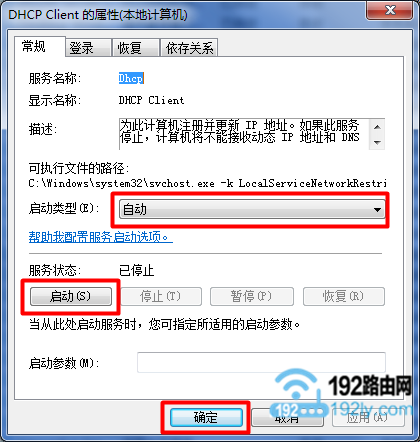
5.登录到你的无线路由器的设置页面,检查你的Win10电脑是否被禁用,或者被限制上网?
(1)如果不知道如何登录到自己路由器的设置页面,可以参考下面的文章:
怎么登录到路由器设置页面?
(2)登录到路由器设置页面后,打开 上网控制、家长控制、设备管理、防火墙 等选项,检查你的Win10电脑是否被限制。
温馨提示:
不同的无线路由器中限制无线设备上网的功能名称不一样,请在你的无线路由器上找到对应的设置选项进行检查和设置。
6.如果你的Win10电脑连接其他的wifi可以正常上网,不会提示WLAN没有有效的IP地址。这种情况下问题出在你的无线路由器上面。
但是,如果你又不知道如何在路由器上面接触上网限制;那么建议直接把你的无线路由器恢复出厂设置,然后重新设置一次路由器。有关操作步骤,可以参考下面的文章:
无线路由器怎么恢复出厂设置?
路由器恢复出厂设置后怎么设置?
温馨提示:
可以手机上面开启wifi热点,然后让win10笔记本电脑,连接手机的wifi热点进行测试。